发布时间:2024-02-13 09:06:58
在如今科枝浩瀚发展的时代,电脑已逐渐成为日常生活中不可或缺的伙伴。然而,每次技术的革新似乎都会引来新的困扰,如文件意外删除等情况。比方说:在使用电脑的时候,Delete删除属于一种比较普通的方式,跟直接选中右击删除是一样的。而如果说被删的文件重要性比较高,那么就应该及时地去查找方法恢复。那么,Delete删除的文件该如何恢复呢?请不要担心,下面就来分享四个教您轻松恢复的操作方法,一起来看下吧。

一、选择在回收站里还原
为了防止不小心误删文件导致损失,建议先将它们保存在回收站里,这也是回收站存在的真正意义所在。这里是计算机系统的重要保护措施之一,专门用来储存因误操作而被删除的文档数据。只需轻轻点击回收站图标,即可轻松查看并找回误删的文档。确认文件的确在回收站中后,用鼠标右键选择“还原”选项,就可以轻易地将其恢复了。

二、选择可靠恢复软件
如果说不小心删除了电脑里的文件,不必慌张担心,它们并没有真正消失。电脑中有备份空闲区域,可用于以后的重写操作。只需要支持数据恢复功能的特定软件启动起来,就能轻轻松松恢复数据了。当然了,如果说您不确定哪一款恢复的效果比较好,可以选择试试看下面推荐的两款。
推荐1、Superrecovery
Superrecovery是一款功能强大、专业好用的文件恢复软件,采用高级的数据恢复算法和先进的技术,能够最大程度地恢复丢失的文件。目前,软件支持不同类型的数据恢复,且支持不同的存储设备,包括:常见的硬盘、移动硬盘、相机存储卡、U盘等。
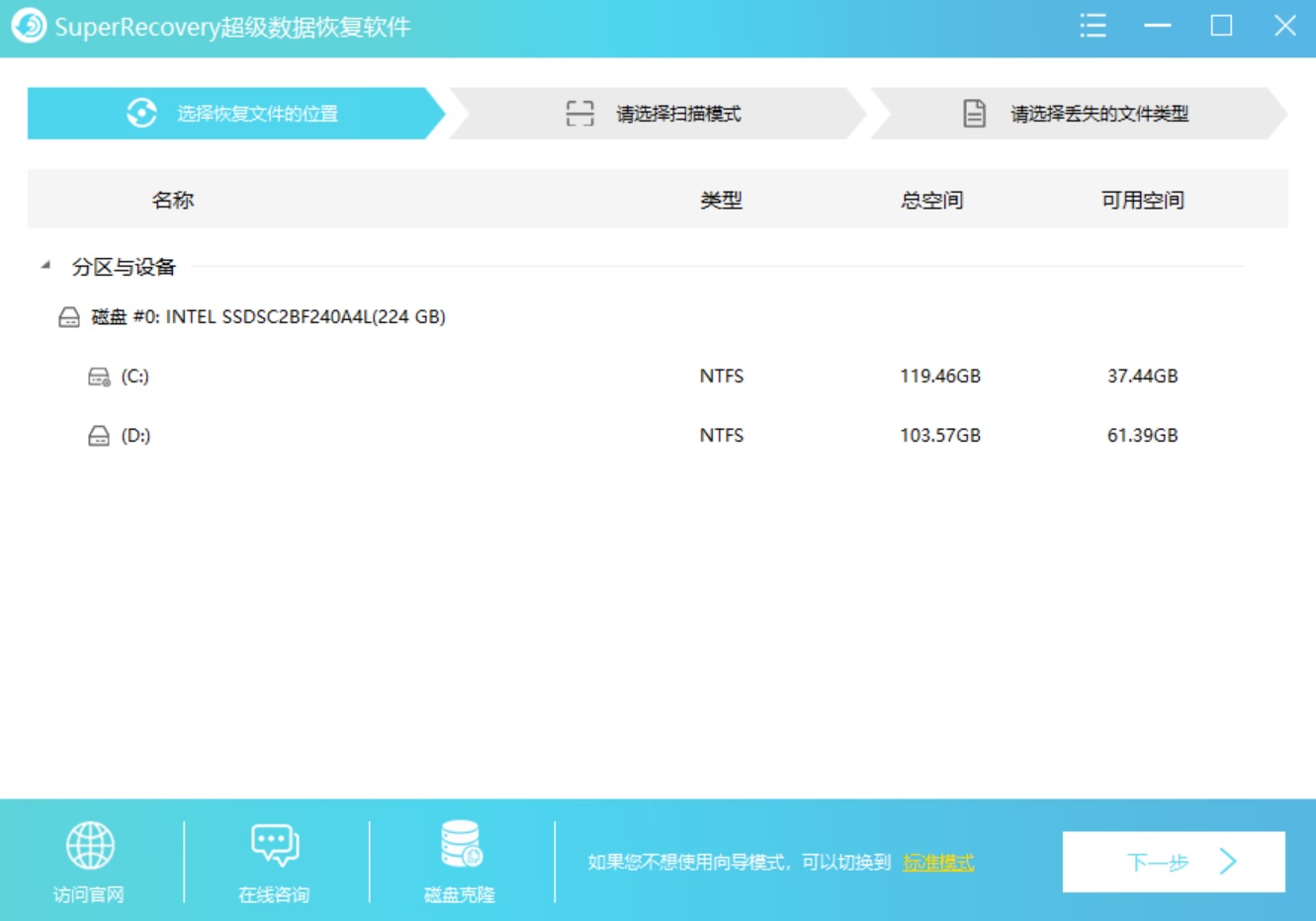
首先,您可以直接在电脑上运行“Superrecovery”软件,并标准模式下选择“误删除恢复”模式。然后,对文件的位置和类型进行筛选,确认找到想要恢复的文件后,直接选中并点击“开始恢复”即可。如果说没有扫描到需要恢复的文件,还可以返回到主界面,继续试试“深度扫描”的功能。
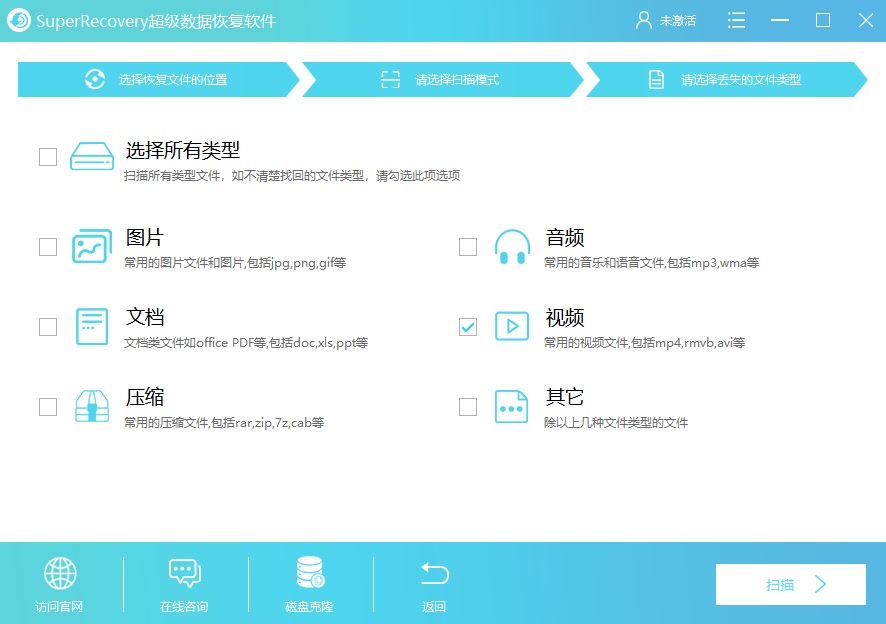
推荐2、DiskInternals Unerasers
DiskInternals Unerasers是一款简单好用的文件恢复软件,无论来源于何种储存媒介,这款软件都能迅速而精准地找回您所有重要的文件,包括图片、视频、音频以及大量文档等等。更为出色的是,该软件独特的深度扫描功能能够帮助您找回那些无意中丢失的珍贵文件。
可以在电脑上将这个软件,如果说没有安装的话,还可以先从官方渠道获取进行安装。首先,我们需要做的是选择文件所在的位置,例如:Delete删除的文件是在桌面上,那么直接勾选“C盘”,并点击“扫描”的操作。等待软件扫描完成之后,可以免费地预览一下,确认找到之后,点击点击“开始恢复”即可。
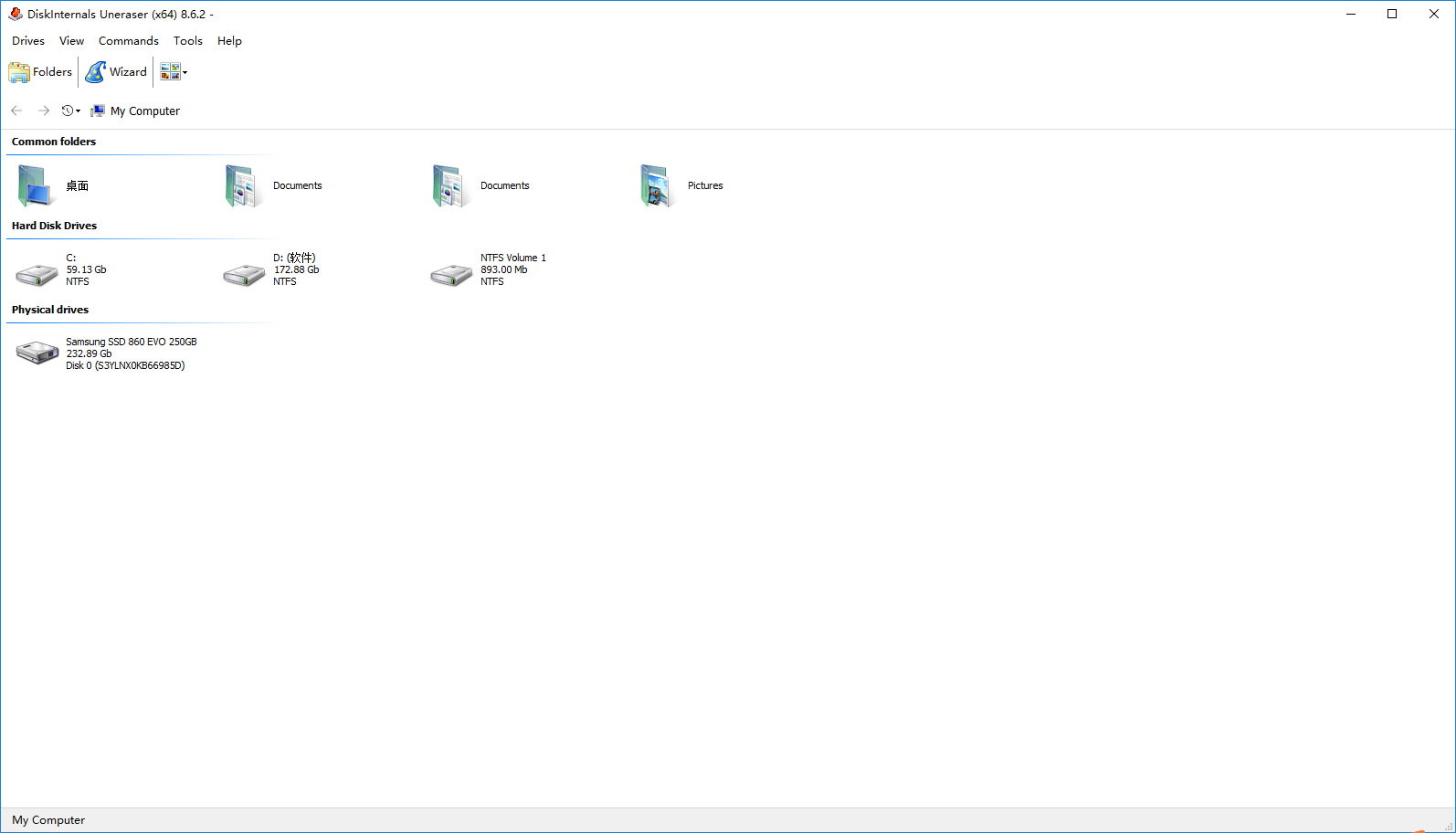
三、选择备份存储还原
为了保障数据安全性,关键的一步便是做好风险管理。在这里,备有一套完善的备份计划尤为重要。鉴于可能发生的意外删除或硬盘故障所导致的数据损失,我们诚心推荐您定期将重要文档拷贝至外接设备如U盘或存储卡,并借助云存储服务如:Google Drive或Dropbox等在线工具进行备份。这些产品不仅能满足文件共享需求,更具备自动备份与版本跟踪特性,让您的工作生活更加便捷。
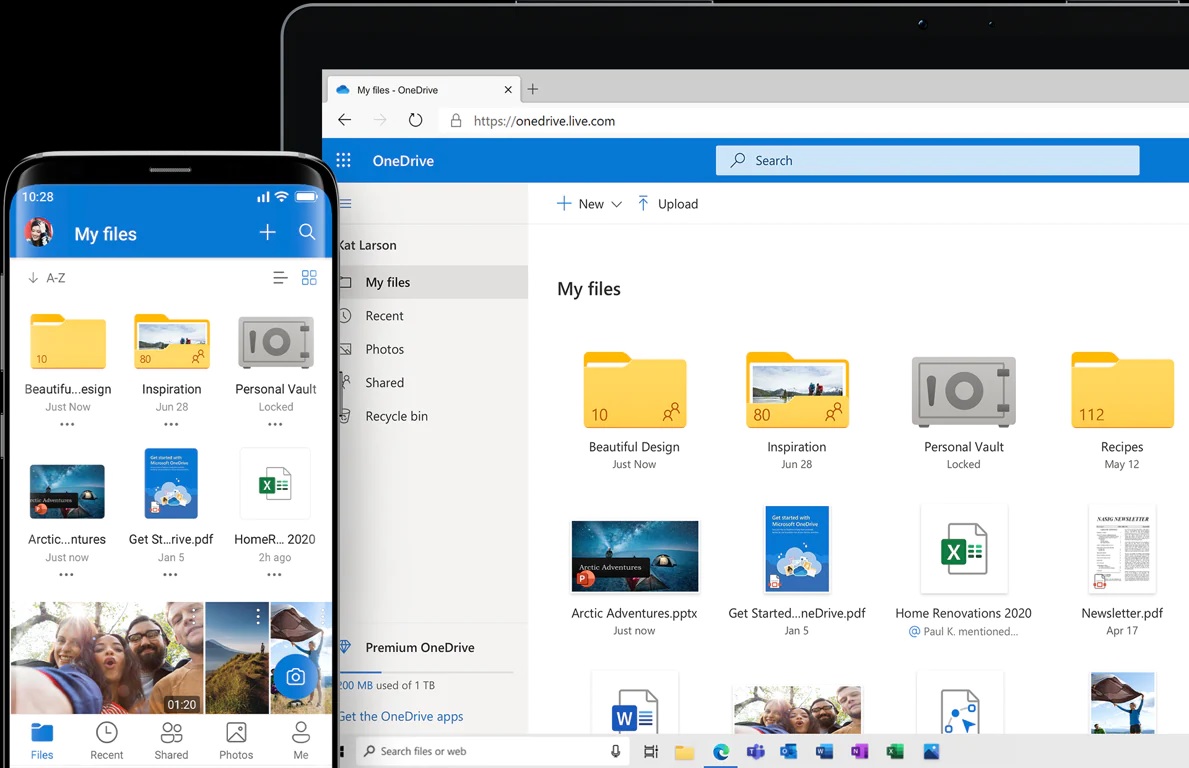
四、选择专业机构求助
除了上面分享的三个方法以外,想要成功地将Delete删除的文件恢复,或者说您如果尝试过其它方法后,尽力而为却困难重重,或是面临珍贵文件的无法挽回,请考虑向专业数据恢复公司求助。他们配备顶尖设备和技术,或许能帮您在原始损毁硬盘中找回宝贵文件。不过,这趟行程可能会涉及一定费用,同时也无法保证100%的成功率。

最后总结一下:为了避免可能发生的数据丢失风险,建议您了解并实践以下安全保护与快速获取所需信息的实用小技巧。例如:熟练运用数据恢复工具、设定定期备份计划以及寻求专业人士帮助或检查回收站等等。同样,保持对紧急情况的敏锐触觉和迅速处置也是至关重要的一环。温馨提示:如果您在使用Superrecovery这款软件的时候遇到问题,请及时与我们联系,祝您Delete删除文件恢复操作成功。